Androidille ja iOS:lle on paljon pikaviestisovelluksia. Voit valita monia suosittuja vaihtoehtoja, kuten Telegram, Signal, WhatsApp jne. Näillä pikaviestisovelluksilla on omat ominaisuudet, ja Telegram tunnetaan pääasiassa ryhmäkohtaisista ominaisuuksistaan.
Kuten kaikki muutkin pikaviestisovellukset, Telegramin avulla voit kommunikoida ystäviesi kanssa teksti-, ääni- ja videopuheluilla. Lisäksi pikaviestisovelluksen avulla voit vaihtaa tiedostoja chatissa.
Ongelmana on kuitenkin, että monet käyttäjät eivät tiedä kuinka jakaa mediatiedostoja muiden kanssa Telegramissa. Jos olet uusi sovelluksen käyttäjä, voi olla vaikeaa käyttää joitakin sen sovellusominaisuuksia. Et esimerkiksi ehkä osaa lähettää musiikkia Telegramissa.
Parhaat tavat lähettää musiikkia Telegramissa
Telegramin avulla voit jakaa chatissa kaikenlaisia mediatiedostoja, mukaan lukien musiikkitiedostoja. Ja ei ole yhtä, vaan useita tapoja lähettää musiikkitiedostoja Telegramissa. Alla olemme jakaneet joitain helppoja ohjeita musiikin lähettämiseen Telegramissa. Katsotaanpa.
Jos sinulla on musiikkitiedosto tallennettuna Android-älypuhelimeesi, voit jakaa sen tiedostona Telegramissa. Sinun on noudatettava joitain yksinkertaisista vaiheista, jotka olemme jakaneet alla.
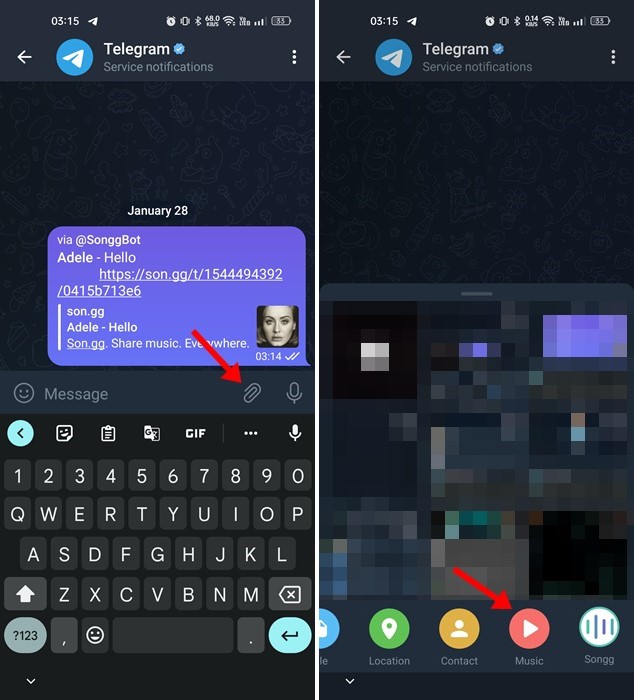
- Käynnistä ensin Telegram-sovellus Android-älypuhelimellasi.
- Avaa seuraavaksi keskustelu, johon haluat lähettää musiikkitiedoston.
- Napauta seuraavaksi paperiliitinkuvaketta, joka sijaitsee aivan mikrofonin vieressä.
- Valitse näkyviin tulevasta vaihtoehtoluettelosta Musiikki.
- Valitse musiikkitiedosto, jonka haluat lähettää, ja napauta Lähetä-painiketta.
Se siitä! Kun painat lähetyspainiketta, musiikki lähetetään automaattisesti chattiin.
iPhone-käyttäjillä on myös mahdollisuus jakaa musiikkia tiedostoittain. Joten jos sinulla on iPhone, sinun on noudatettava näitä yksinkertaisia ohjeita.
- Avaa ensin Telegram-sovellus ja avaa keskustelu, johon haluat lähettää musiikkitiedoston.
- Napauta seuraavaksi paperiliitinkuvaketta vasemmassa alakulmassa.
- Napauta seuraavaksi “Tiedosto”-välilehteä ja valitse “Valitse tiedostoista”.
- Etsi nyt sijainti, johon musiikkitiedosto on tallennettu. Valitse musiikki ja napauta ‘Avaa’.
Se siitä! Tämä lähettää musiikkitiedoston välittömästi vastaanottajalle.
Jokainen käyttäjä ei ole tyytyväinen Telegram-mobiilisovellukseen ja saattaa haluta käyttää pikaviestisovellusta työpöydällään. Jos käytät Telegramia työpöydällä, sinun on noudatettava näitä ohjeita jakaaksesi musiikkia tiedostoittain.
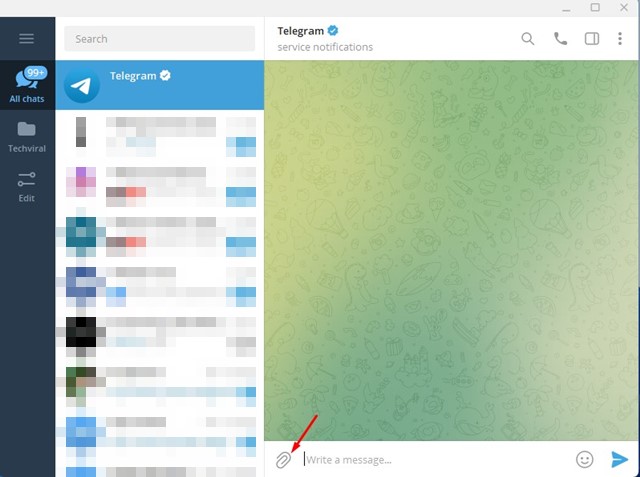
- Avaa Telegram-sovellus tietokoneellasi. Avaa seuraavaksi chat, johon haluat lähettää musiikin.
- Napauta chat-paneelissa paperiliitinkuvaketta.
- Valitse musiikkitiedosto, jonka haluat lähettää, ja valitse ‘Avaa’.
- Nyt sinua pyydetään lisäämään kuvateksti. Lisää se vain, jos haluat.
- Kun olet valmis, napsauta Lähetä-painiketta.
Se siitä! Musiikkitiedosto lähetetään äänenä chatissa.
4. Käytä Telegram Botia musiikin lähettämiseen
Telegram tunnetaan myös ainutlaatuisesta Bots-konseptistaan. Muutama Telegram-botti tekee musiikin lähettämisestä erittäin helppoa sovelluksessa. @SonggBotilla voit lähettää musiikkia suoraan chatissa tai ryhmässä. Tässä on mitä sinun on tehtävä.
1. Avaa ensin Telegram-sovellus Android- tai iPhone-laitteellasi.
2. Avaa keskustelu tai ryhmä, johon haluat lähettää musiikkia.
3. Kirjoita chatissa @SonggBot. Nyt botti pyytää sinua kirjoittamaan musiikkikappaleen nimen.

4. Kirjoita seuraavaksi kappaleen nimi, jonka haluat jakaa. Botti palaa musiikkitiedostojen kanssa.
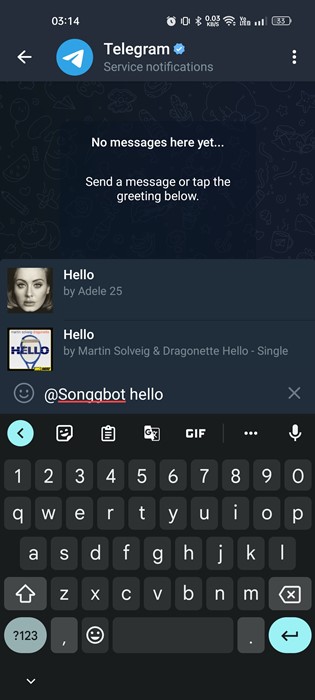
5. Sinun täytyy napauttaa musiikkia valitaksesi sen ja napauta sitten Lähetä-painiketta.
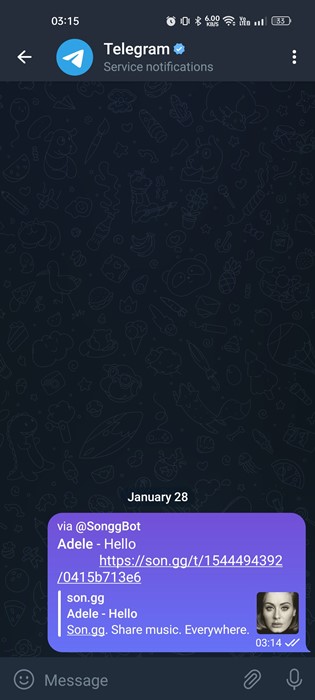
Se siitä! Näin helppoa on lähettää musiikkia Telegramissa botin avulla. Tämä menetelmä toimii jopa Telegramin työpöytäsovelluksessa.
Käytät Spotifyta musiikin kuunteluun; voit käyttää tätä sovellusta jakaaksesi suosikkimusiikkisi suoraan Telegramiin. Tässä olemme käyttäneet Spotify-sovellusta vaiheiden esittelyyn; sinun on noudatettava samoja vaiheita muiden musiikkisovellusten kanssa.
1. Avaa ensin musiikkisoitinsovellus Android-laitteellasi.
2. Soita seuraavaksi kappale, jonka haluat jakaa Telegramissa. Napauta jakokuvaketta avataksesi Jaa-valikon.
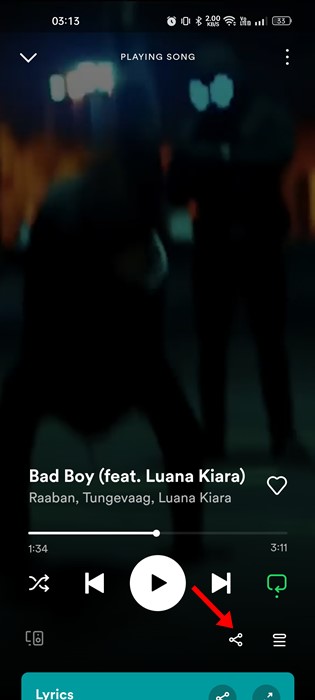
3. Valitse Jaa-valikosta Telegram-sovellus.
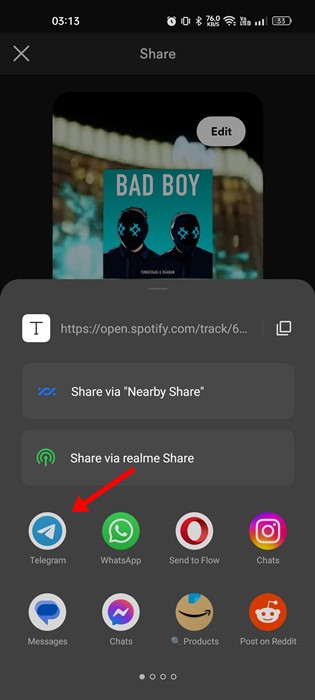
4. Kun Telegram-sovellus avautuu, valitse chat, johon haluat jakaa musiikin, ja napauta Lähetä-painiketta.
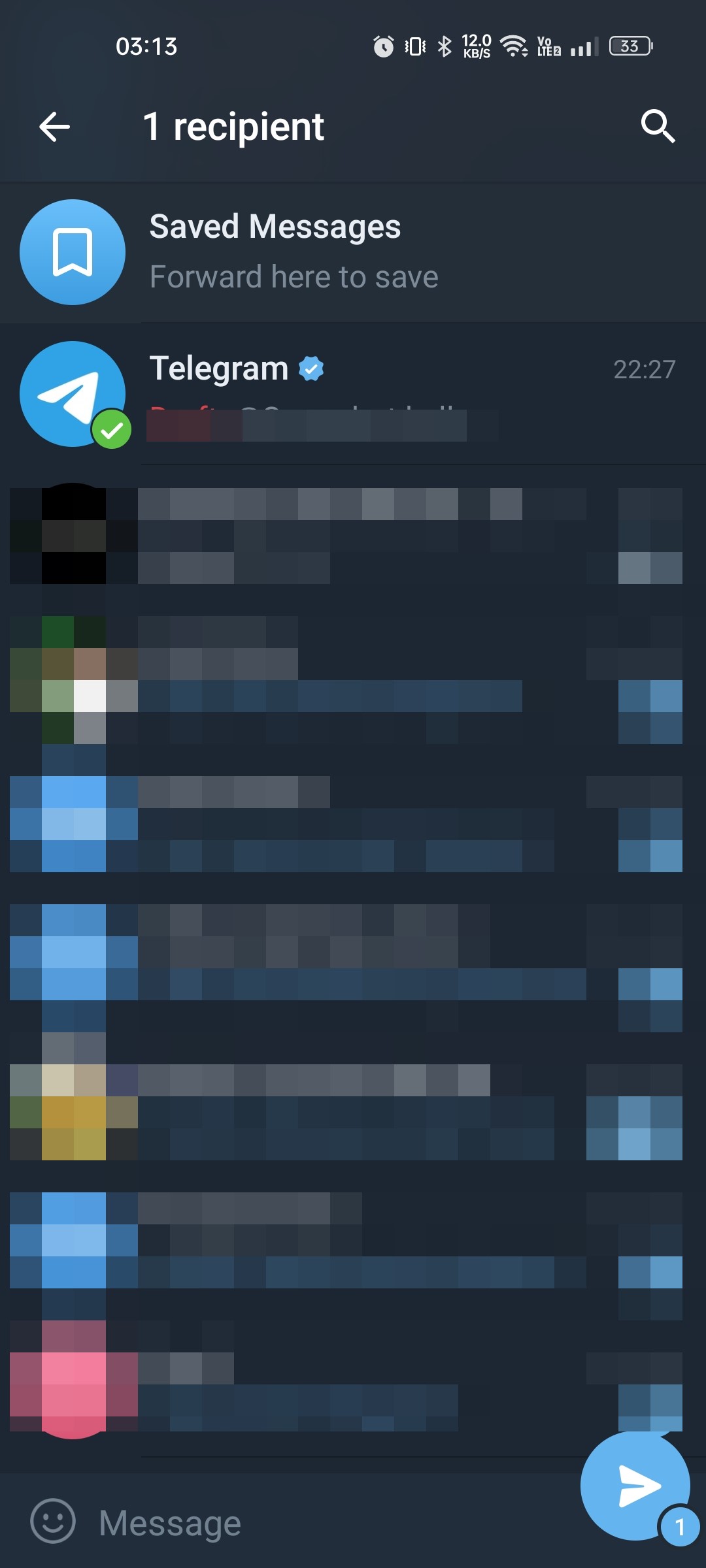
Se siitä! Näin voit jakaa musiikkia sähkeissä suoraan musiikkisovelluksista.
Joten tässä oppaassa on kyse musiikin lähettämisestä Telegramissa helposti. Jos tarvitset lisää apua musiikin lähettämiseen Telegramissa, kerro siitä meille kommenteissa. Lisäksi, jos artikkeli auttoi sinua, jaa se ystävillesi.
